Отключить Microsoft Defender
но, вы можете заметить, что исполняемый файл службы защиты от вредоносных программ (MsMpEng.exe) в диспетчере задач потребляет ваши ресурсы. Хотя вы можете отключить его, рекомендуется понимать цель этого процесса и то, как его отключение может повлиять на безопасность вашего компьютера.Читайте также: Как удалить вирус с компьютера без использования антивируса
Что такое исполняемый файл службы защиты от вредоносных программ?
Как следует из названия, исполняемый файл службы защиты от вредоносных программ помогает защитить ваш компьютер от вредоносных программ и других вирусных угроз. В диспетчере задач он отображается как MsMpEng.exe и является фоновым процессом для Contents
Что такое исполняемый файл службы защиты от вредоносных программ?
сный инструмент Microsoft Defender">встроенный антивирусный инструмент Microsoft Defender . Защитник Microsoft ранее назывался Защитником Windows.Он работает так же, как и другие антивирусные инструменты, поскольку постоянно работает в фоновом режиме. Это помогает защитить вас от угроз в режиме реального времени. Во время работы он сканирует все файлы, которые вы открываете или загружаете, сканирует вашу систему на наличие потенциальных угроз, обновляется и выполняет другие распространенные антивирусные задачи.
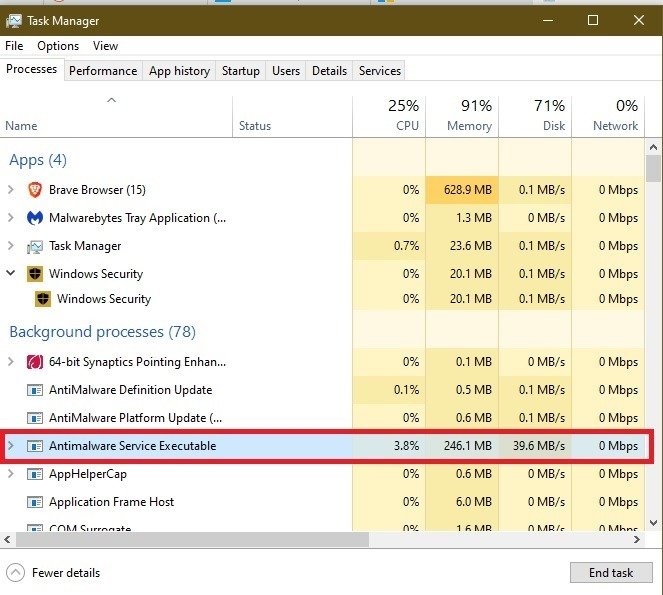
Во время сканирования и обновления исполняемый процесс службы защиты от вредоносных программ использует больше ресурсов. Это характерно для всех типов антивирусных инструментов. Во время пикового использования они, как правило, используют больше ресурсов. Однако после сканирования или обновления использование должно снизиться. Как вы можете видеть выше, использование оперативной памяти увеличилось во время запуска обновления. После завершения обновления этот размер уменьшился примерно на 150 МБ и меньше.
Читайте также: Как навсегда отключить Microsoft Defender
Следует ли отключать исполняемый процесс службы защиты от вредоносных программ?
Пока исполняемый процесс службы защиты от вредоносных программ не работает постоянно, можно оставить его включенным. Однако если у вас возникли проблемы с постоянным использованием ресурсов, вы можете отключить эту функцию.
Совершенно нормально отключить этот процесс и даже Microsoft Defender. Хотя он встроен, вам не обязательно его использовать. Однако прежде чем вы это сделаете, установите альтернативный антивирус ; в противном случае вы оставляете свою систему уязвимой. Приняв правильные меры предосторожности, вы можете быть в безопасности без антивируса, поскольку Безопасность Windows — это довольно комплексная система, которая должна обеспечить вашу безопасность.
Вы можете временно отключить процесс исполняемого файла службы защиты от вредоносных программ в диспетчере задач; однако он перезапустится при перезагрузке компьютера.
Завершите задачу, если она вызывает проблемы, нажав Win+ X, чтобы открыть меню опытного пользователя. Выберите «Диспетчер задач».
Нажмите правой кнопкой мыши «Исполняемый файл службы защиты от вредоносных программ» и выберите «Завершить задачу».
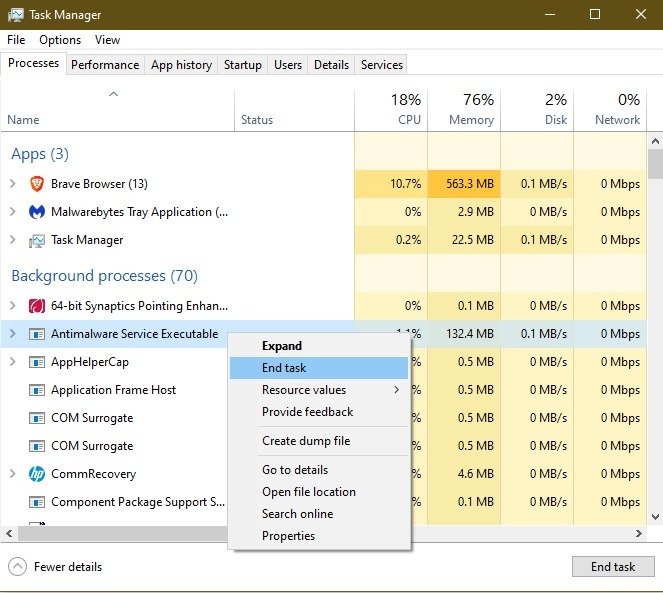
Это отключает Microsoft Defender на оставшуюся часть сеанса.
Перейдите в «Настройки ->Обновление и безопасность ->Безопасность Windows».
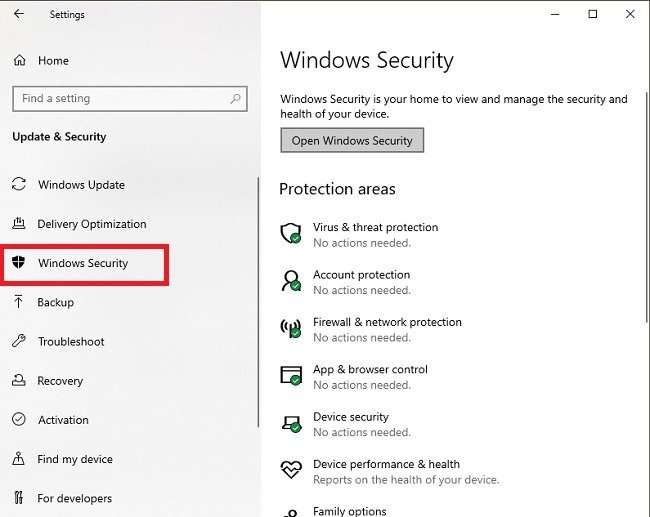
Выберите «Открыть безопасность Windows» на правой панели, чтобы открыть настройки Microsoft Defender. Выберите «Защита от вирусов и угроз».
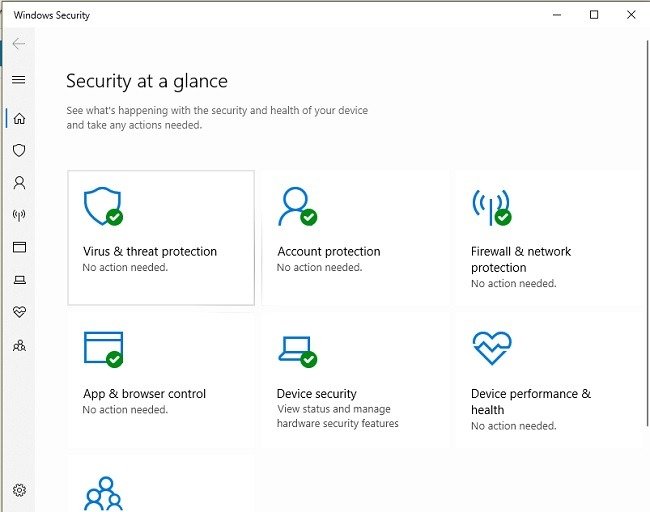
Выберите «Управление настройками» в разделе «Настройки защиты от вирусов и угроз».
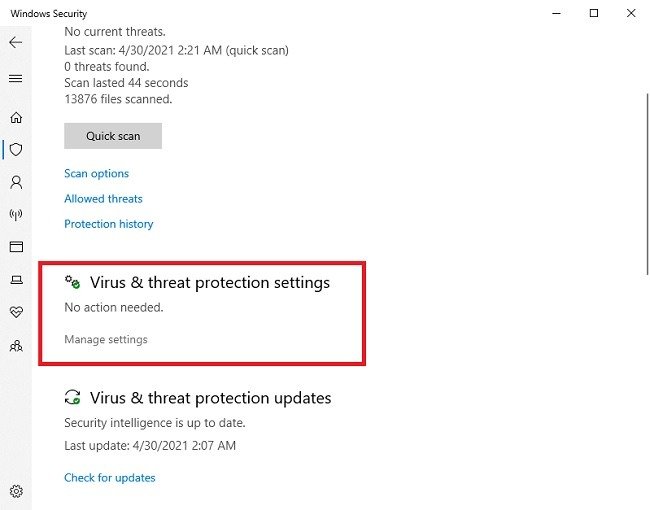
Выключите «Защита в режиме реального времени» и «Защита в облаке».
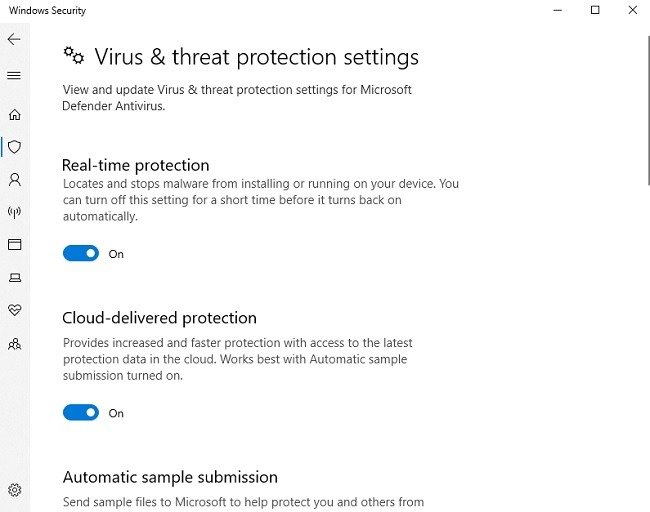
Ещё раз: это временно. Вы можете отключить его навсегда через редактор групповой политики, но это недоступно в Windows 10 и 11 Home Edition. В некоторых более новых версиях Windows 10 или 11 Pro недоступна даже опция групповой политики.
Читайте также: 7 лучших инструментов расшифровки программ-вымогателей для Windows
Устранение неполадок
1. Исполняемый файл службы защиты от вредоносных программ, высокая загрузка ЦП
Основная причина, по которой эта служба показывает высокую загрузку ЦП, заключается в том, что она сканирует ваш компьютер на наличие вредоносных программ. На экране «Защита от вирусов и угроз» (в разделе «Безопасность Windows») вы можете перейти к «Параметры сканирования» и установить тип сканирования по умолчанию «Быстрое сканирование», который требует меньше ресурсов.
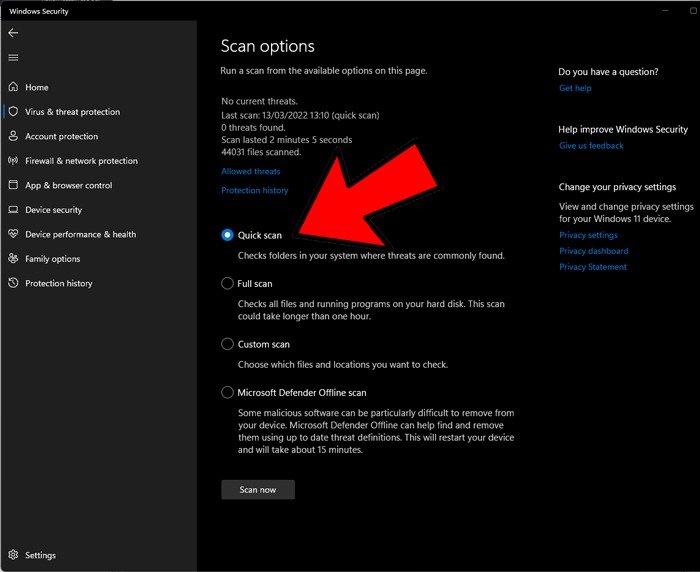
2. «Доступ запрещен» к исполняемому файлу службы защиты от вредоносных программ
Если вы пытаетесь завершить исполняемый процесс через диспетчер задач и получаете сообщение «Доступ запрещен», вам необходимо сначала отключить Microsoft Defender согласно нашим инструкциям ранее в руководстве, и только после этого пытаться отключить процесс через диспетчер задач.
Читайте также: Как исправить ошибку «Критический процесс умер» в Windows
3. Два исполняемых процесса службы защиты от вредоносных программ выполняются одновременно
Возможно, вы заметили в диспетчере задач, что иногда одновременно выполняется несколько процессов защиты от вредоносных программ. Это вполне нормально. Вы должны увидеть, что один из процессов можно расширить, и он покажет вам, что «Антивирусная служба Microsoft Defender» запущена (это приложение для Защитника Windows/Безопасности).
Второй процесс — «Процесс содержания», который управляет определениями вирусов. Оба эти фактора важны для правильной работы службы.
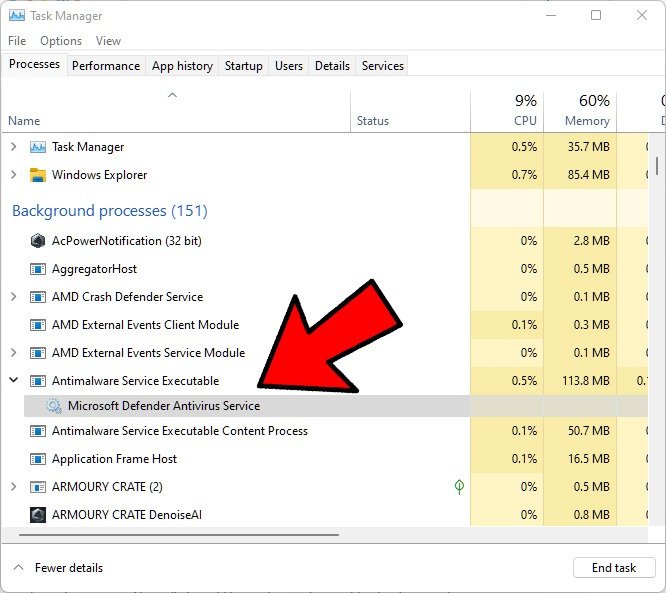
Поскольку вы не можете навсегда отключить службу, вам придется устранить ошибку высокой загрузки другим способом. Самое простое решение — обновить Microsoft Defender. Они включены в обновления Windows. Установите последние обновления, чтобы устранить любую проблему.

Если вы подозреваете, что у вас уже есть вирус, загрузите и запустите инструмент Microsoft Safety Scanner . Вирус, прошедший мимо Microsoft Defender, может нанести ему ущерб. Этот инструмент включает в себя новейшие описания вирусов, позволяющие удалить вредоносное ПО и вернуть вашу систему в нормальное состояние.
В целом, об исполняемом файле службы защиты от вредоносных программ не стоит беспокоиться. Дополнительные сведения о безопасности Windows см. в нашем руководстве по нужно ли вам антивирусное программное обеспечение, если у вас уже есть Защитник Windows . Также полюбуйтесь нашим списком последние проблемы и исправления обновлений Windows .


